Arduino IDE 대신 Notepad++를 사용하는 방법은 무엇입니까? (사진과 글로 자세한 설명)
- 不言원래의
- 2018-09-26 17:31:557506검색
이 기사에서는 Arduino IDE 대신 Notepad++를 사용하는 방법을 설명합니다. (사진과 텍스트로 자세한 설명) 참고할만한 가치가 있습니다. 도움이 필요한 친구들이 참고할 수 있기를 바랍니다.
문제의 근원
아두이노에 포함된 IDE는 사용하기 너무 어렵습니다. 들여쓰기도 안 좋고, 프롬프트 기능도 없고, 중국어 지원도 모두 좋지 않습니다.:>_c6f12049ebb800a5f622719c6f342bd9[플러그인 관리자] ->【플러그인 관리자 표시】,
NppExec을 찾아 설치하세요.
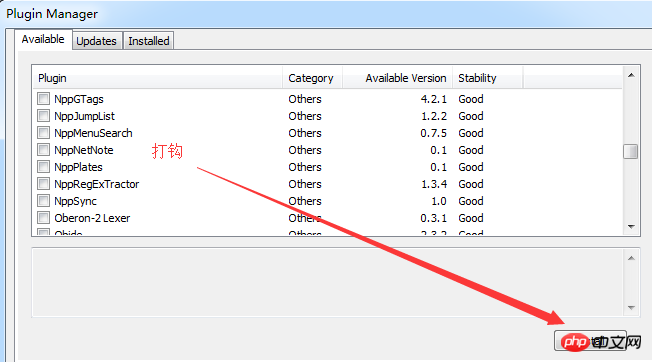
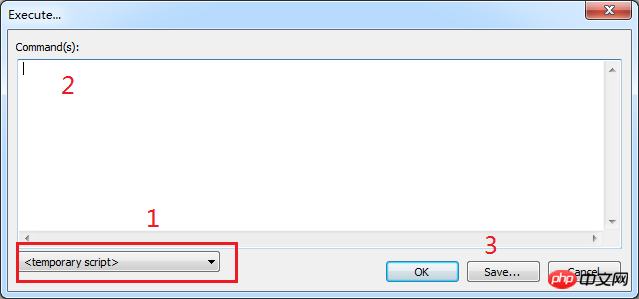
임시 스크립트를 선택하여 새 스크립트를 생성합니다.
다음 스크립트를 2곳에 입력하세요NPP_SAVE"H:\Arduino\arduino-1.6.8-windows\arduino-1.6.8\arduino_debug.exe" --verify "$(FULL_CURRENT_PATH)"
설명: 두 번째 줄의 형식은 다음과 같습니다.
Arduino 설치 디렉터리에 있는 arduino_debug.exe의 경로 [space] -- verify [space] "$(FULL_CURRENT_PATH)"
NPP_SAVE"H:\Arduino\arduino-1.6.8-windows\arduino-1.6.8\arduino_debug.exe" --upload "$(FULL_CURRENT_PATH)"이름은 Arduino_upload로 저장됩니다.
이런 방식으로 우리는 Arduino 프로그램을 컴파일하고 다운로드하기 위한 스크립트 2개를 갖게 되었습니다.
이전 작업이 올바른지 확인합니다. 코드를 작성한 후 F6을 누르면 실행할 스크립트를 선택할 수 있는 팝업 대화 상자가 나타납니다. 먼저 Arduino_verify를 선택하고 확인을 클릭하여 컴파일합니다. 정보를 컴파일한 다음 F6을 누르고 Arduino_upload를 선택한 다음 확인을 클릭하고 업로드하면 업로드 정보가 Notepad ++ 콘솔에도 표시됩니다.Process started >>> Looking for library 'user32' Adding paths from jna.library.path: null Trying user32.dll Found library 'user32' at user32.dll DPI detection failed, fallback to 96 dpi Looking for library 'shell32' Adding paths from jna.library.path: null Trying shell32.dll Found library 'shell32' at shell32.dll Looking for library 'Ole32' Adding paths from jna.library.path: null Trying Ole32.dll Found library 'Ole32' at Ole32.dll 正在加载配置... 正在初始化包... 正在准备开发板... 正在验证...스마트 입력 기능 추가주효과는 약어를 입력하고 탭키를 누르면 Notepad++가 자동으로 완성코드를 설정해주는 것입니다. dw를 입력하고 탭키를 누르면 digitalWrite로 완료됩니다. 또한 플러그인을 설치해야 합니다: [플러그인]->[플러그인 관리자]->[플러그인 관리자 표시],
FingerText를 찾아서 설치하세요.
설치가 완료된 후 [플러그인]->[FingerText]->[SnippetDock 켜기/끄기 전환]을 클릭하면 편집 영역 오른쪽에 다음과 같이 표시됩니다.
点击上面的【Create snippet From Selection】,出现如下页面。
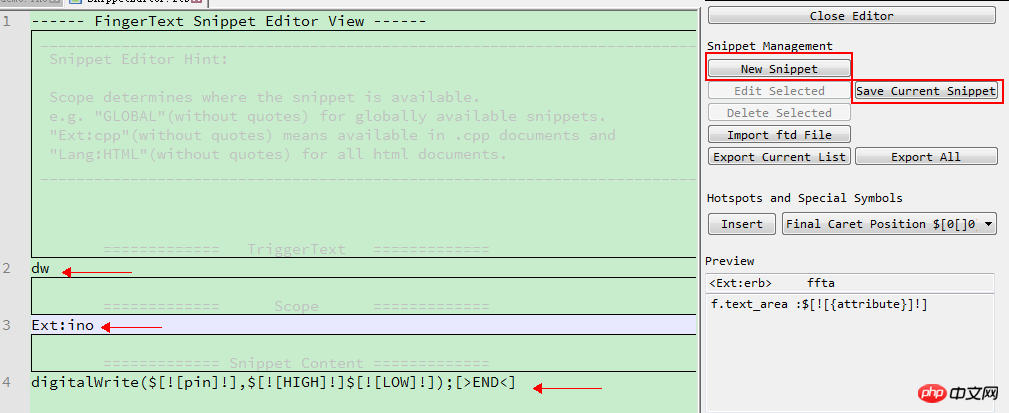
对于每一条缩略字补全规则,我们需要填写 红色箭头 所指的3个区域。
第一:缩略词。根据你自己的喜好,建立缩略词与完整代码的映射关系,如dw --> digitalWrite()
第二:这个规则生效的环境。可以是 GLOBAL, Lang:xxx, Ext.xxx
GLOBAL 表示对于所有语言,所有后缀格式的文件,都生效。
Lang:HTML 表示对HTML语言生效,Lang:java表示对java语言生效。
Ext:ino 表示对文件后缀后ino 的文件生效(Arduino主sketch的后缀就是ino) 。Ext:cpp对cpp后缀生效。
第三:缩略词对应的完整代码。
在完整代码中可以使用 $[![]!] 来定位热点光标。补全后,使用tab键可以依次按序定位到热点。还可以使用带名称的热点,名称填写可选的值。
如: $[![pin]!] $[![OUTPUT]!] ,补全后,按下tab,就可以定位到带名字的热点pin,再按下,就会定位到下一个带名字的热点OUTPUT。
每条完整代码后面都要使用 [>END9fdb6dc498b9d19e754eb0fccfb40dbf【Plugin Manager】- >【Show Plugin Manager】,找到Explorer,安装。点击红心旁边的按钮就可以打开。
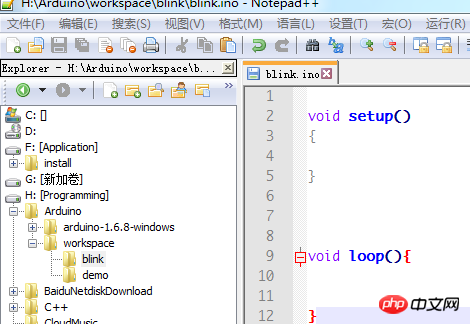
使用第三方串口监视器软件
openjumper的串口监视器软件。这个是我目前找到的能够兼容Arduino的串口监视软件,它是专门为Arduino写的,但是里面有广告。
链接:http://pan.baidu.com/s/1ge7fRHL 密码:wdks
也可以到官网下载。
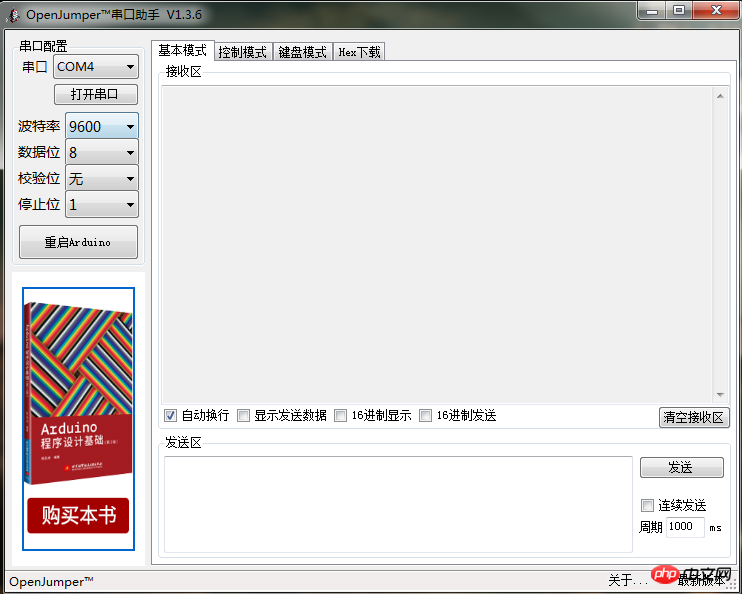
最后的提示
1、Arduino在执行编译和上传脚本时,会加载当前开发板的相关配置信息。这个配置文件在【Arduino IED】 ->【文件】->【首选项】面板的最下面的一个文件路径,点击后里面有个preference.txt,这个就是编译和上传时的配置文件。
在Arduino IDE中我们可以在选项卡里面配置,但是Notepad++则没有这个功能,如果你的开发配置改变了(换了不同型号Ardunio板,或则端口等),则需要打开Arduino IDE,进行配置,配置好以后,关闭Arduino IDE,对应的配置就保存到preference.txt中去了,这个时候Notepad++就能加载正确的配置,就可以使用Notepad++编译和上传了。
2、在使用Arduino IDE 建立工程时,要遵守以下规范:主sketch所在的文件夹名要和主sketch名一致! 假如编写一个 LED 的闪烁程序。
/workspace //arduino的工作目录
/blink //当前工程的目录
blink.ino //arduino源文件,和当前工程目录名称一样。위 내용은 Arduino IDE 대신 Notepad++를 사용하는 방법은 무엇입니까? (사진과 글로 자세한 설명)의 상세 내용입니다. 자세한 내용은 PHP 중국어 웹사이트의 기타 관련 기사를 참조하세요!

